Formatar exFAT para FAT32 é uma operação frequente encontrada por vários usuários tanto no macOS quanto no Windows. Então, existem métodos ou soluções que podem ajudar a converter exFAT para FAT32?
Como todos sabemos, exFAT e FAT32 são sistemas de arquivos populares, usados em muitos dispositivos de armazenamento como pen drives USB e cartões SD, mas diferem em termos de suas capacidades e limitações. FAT32 suporta tamanhos máximos de partição de 32GB e tamanhos de arquivo de 4GB, enquanto exFAT permite tamanhos de partição e arquivo muito maiores.
Você precisa converter exFAT para FAT32 por: muitos dispositivos antigos podem suportar apenas FAT32, sistemas de arquivos FAT32 oferecem maior compatibilidade, ou alguns softwares exigem o uso de FAT32.
Siga-nos, mostraremos os passos detalhados sobre como converter exFAT para FAT32 no Mac e no Windows.
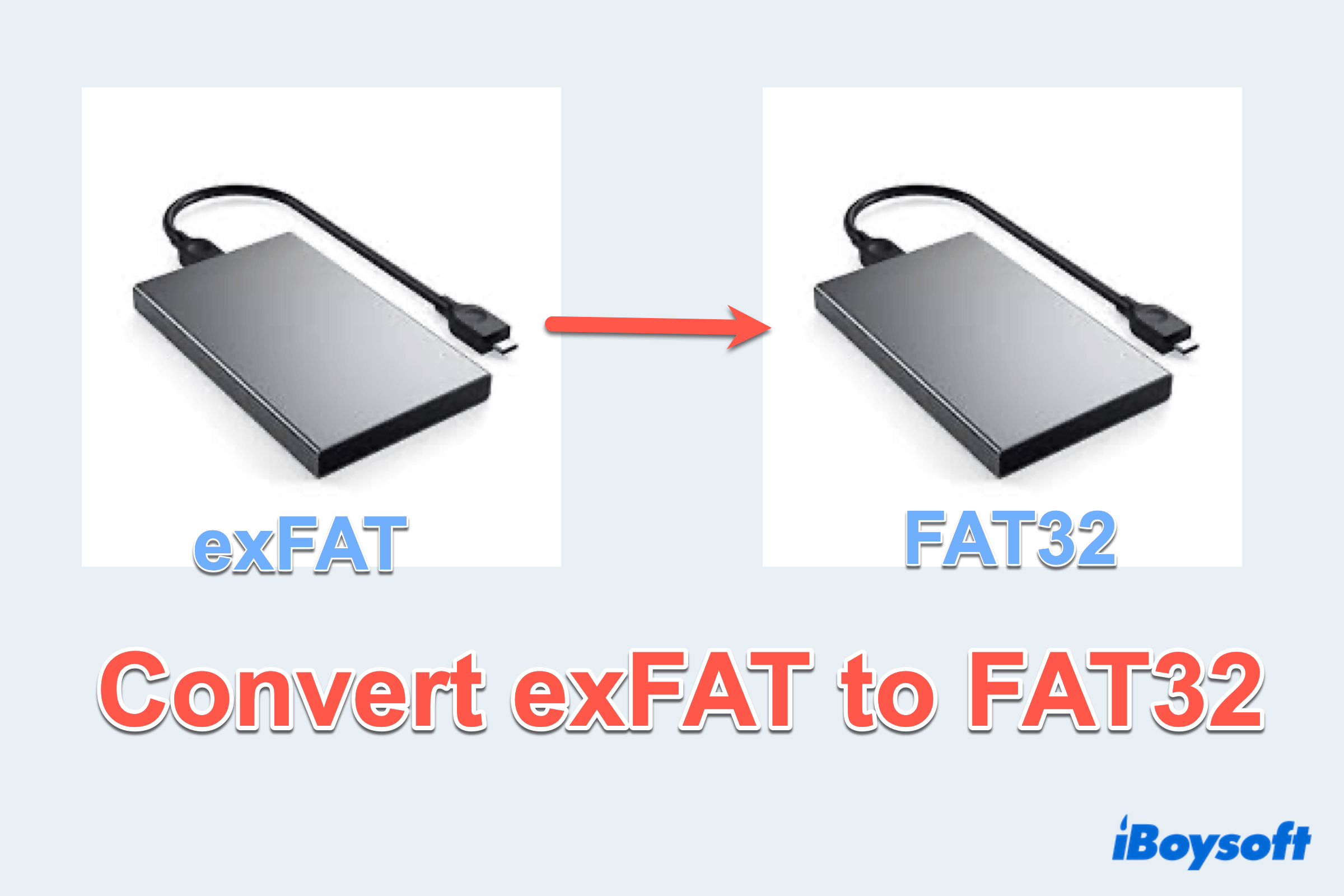
Como converter exFAT para FAT32 no Mac?
Converter exFAT para FAT32 é simples e conveniente no macOS com dois aplicativos úteis embutidos: Utilitário de Disco e Terminal. E lembre-se de fazer um backup antes do processo, pois ele apagará todos os dados.
Converter exFAT para FAT32 via Utilitário de Disco
- Finder > Aplicativos > Utilitários > Utilitário de Disco. (Ou Launchpad > Outros > Utilitário de Disco.)
- Escolha a unidade que você deseja converter na barra lateral esquerda.
- Escolha Apagar no topo e renomeie, depois selecione exFAT no Formato.
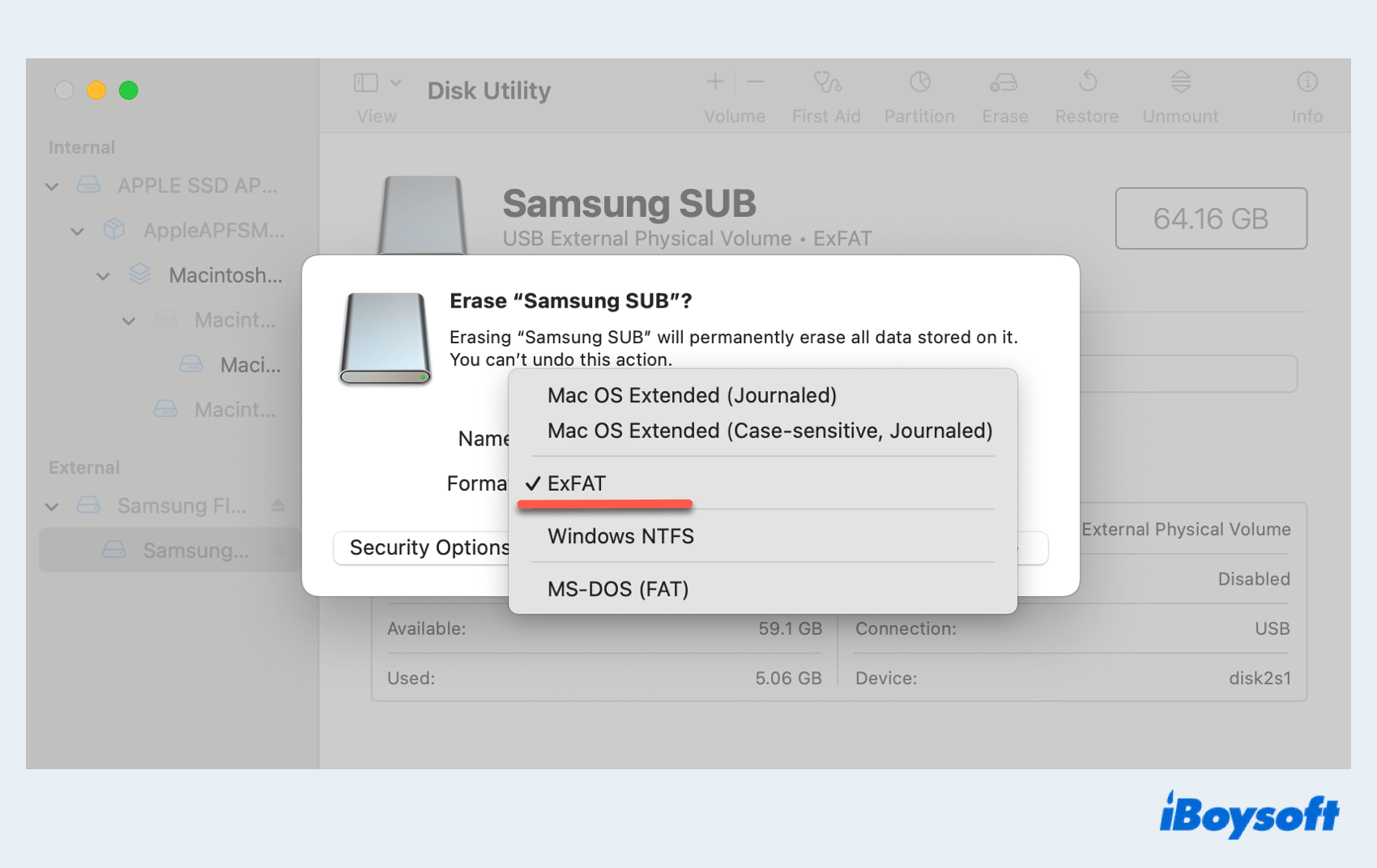
- Clique em Apagar para iniciar a conversão.
Você também pode escolher outro método se preferir usar a janela de linha de comando ou se souber usar os comandos.
Converter exFAT para FAT32 via Terminal
- Finder > Aplicativos > Utilitários > Terminal. (Ou Launchpad > Outros > Terminal.)
- Digite o comando diskutil list para identificar a unidade de destino.
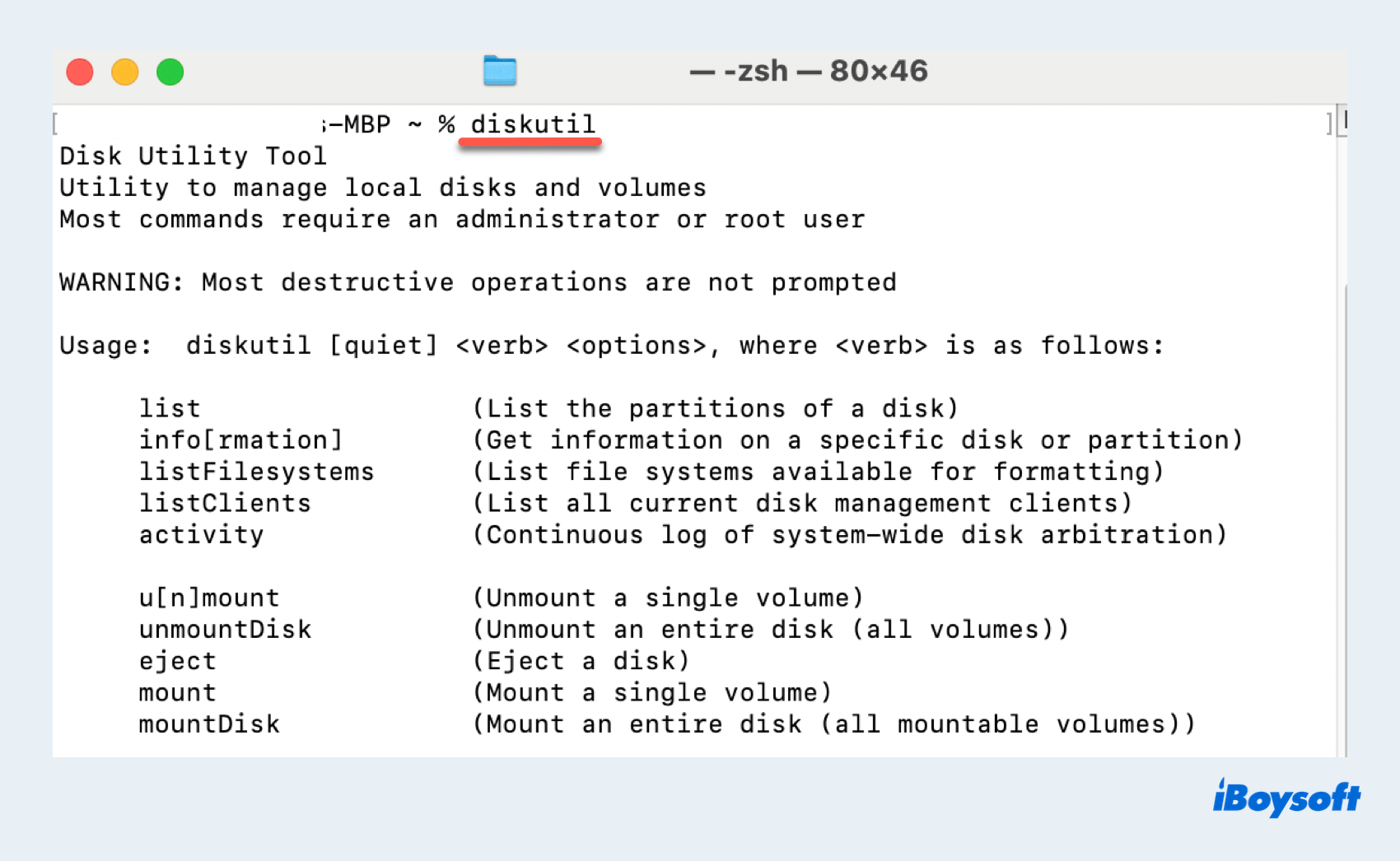
- Encontre o identificador da sua unidade exFAT.
- Insira o comando sudo diskutil eraseDisk FAT32 NOME MBRFormat/dev/diskX.
(Substitua NOME pelo nome da unidade desejada e X pelo identificador anotado anteriormente.)
Se você conseguir formatar essa unidade com sucesso, compartilhe essas maneiras com os outros.
Como converter exFAT para FAT32 no Windows?
Se estiver a usar um PC, existem várias maneiras de converter exFAT para FAT32, tenha cuidado para copiar todos os dados antes desta conversão. O Gestor de Discos e o Prompt de Comando são os principais métodos, vamos aprendê-los um por um:
Converter exFAT para FAT32 através do Gestor de Discos
- Clique com o botão direito no Início e escolha Gestor de Discos no menu. (Ou pode pressionar as teclas Win e X para abri-lo.)
- Clique com o botão direito no drive exFAT que deseja converter e escolha Formatar.
- Selecione FAT32 como sistema de arquivos e clique em OK para iniciar o processo de formatação.
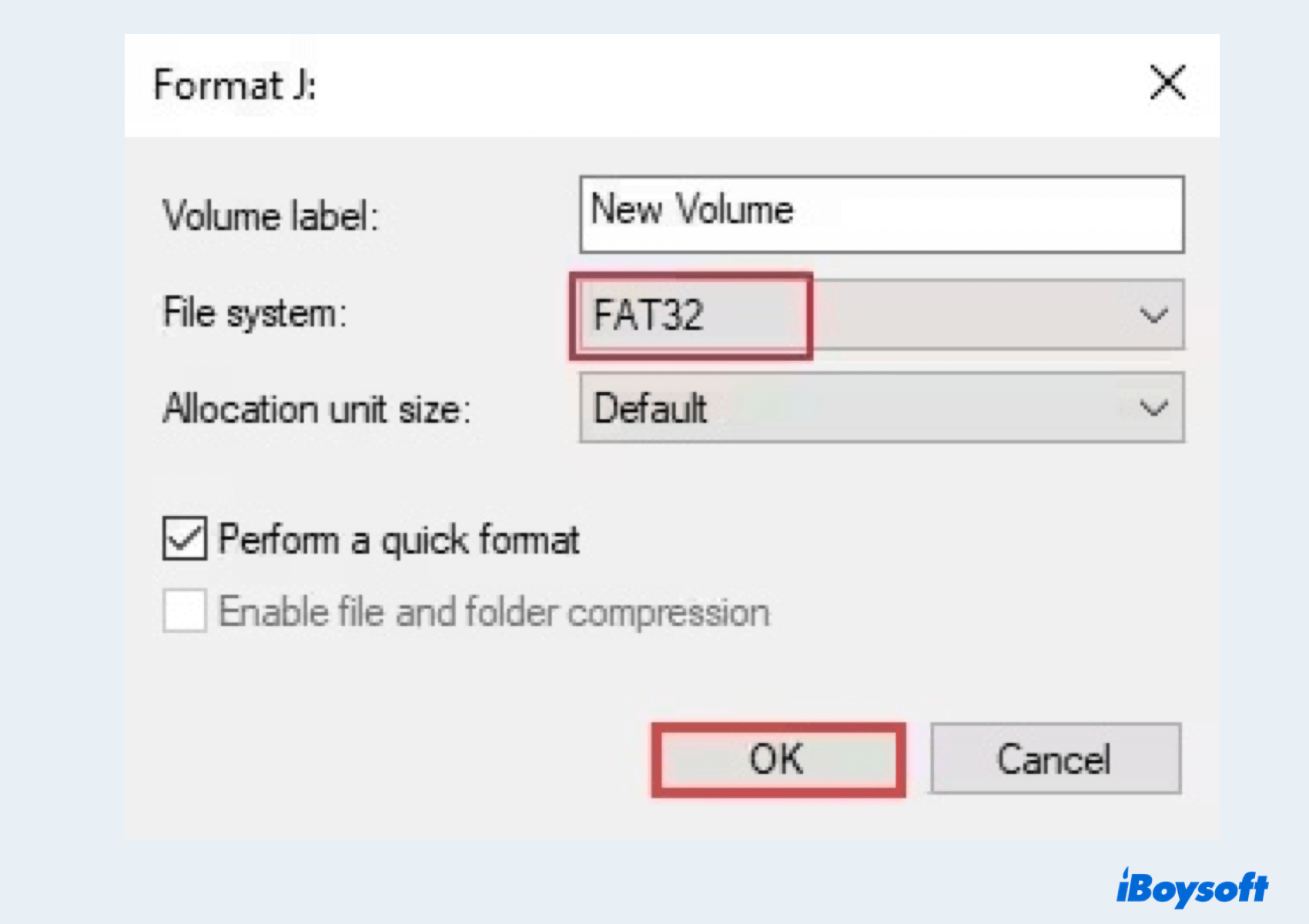
Se falhar ao converter exFAT para FAT32 com isso, por favor passe para a próxima forma.
Converter exFAT para FAT32 via CMD
- Escreva prompt de comando na caixa de pesquisa. (Ou pressione as teclas Win e R juntas e depois escreva cmd.)
- Selecione Executar como administrador para prosseguir.
- Escreva diskpart e pressione a tecla Enter.
- Escreva a linha de comando abaixo na janela do DISKPART
list disk
select disk x (substitua x pelo número de disco do seu drive exFAT)
list volume
select volume x (substitua x pelo número de volume do seu drive exFAT)
format fs-fat32 quick
Já terminou de converter exFAT para FAT32? Partilhe a sua alegria~
Como verificar o formato do drive
- Depois de converter exFAT para FAT32, pode verificar o formato convertido no seu Mac, ou se apenas quiser verificar o formato antes da formatação, experimente:
- No macOS, abra o Finder, clique com o botão direito no drive no menu da esquerda e selecione Obter Informações. O sistema de arquivos será listado em Formato.
- No Windows, abra o Explorador de Ficheiros, clique com o botão direito no drive, selecione Propriedades e vá para a aba Geral para visualizar o formato do sistema de arquivos.
Palavras finais
Ao seguir os métodos, pode facilmente converter os drives de exFAT para FAT32 tanto no macOS como no Windows, garantindo uma compatibilidade e usabilidade mais amplas em diversos dispositivos e plataformas. Espero que possa desfrutar da sua vida digital no seu computador nos dias seguintes.